기계 번역으로 제공되는 번역입니다. 제공된 번역과 원본 영어의 내용이 상충하는 경우에는 영어 버전이 우선합니다.
Amazon DCV 세션에서 공동 작업
Amazon DCV 사용자는 동일한 세션에서 공동 작업하여 화면과 마우스를 공유할 수 있습니다. 사용자는 권한이 있는 세션에 참여할 수 있지만 세션 소유자는 모든 세션 공동 작업에서 사용자 연결을 끊을 수 있습니다. 이 기능을 이용하려면 사용자는 동일한 세션 ID로 식별되는 동일한 세션에 참여해야 합니다.
참고
Amazon DCV 세션에서 공동 작업할 때는 다중 모니터 기능이 비활성화됩니다.
요구 사항
기본적으로 Amazon DCV 세션에 연결할 수 있는 유일한 사용자는 해당 세션의 소유자입니다.
사용자가 동일한 세션에서 공동 작업하려면 세션에 적용된 활성 권한을 업데이트하여 display 파라미터를 포함해야 합니다. 권한 파일 편집에 대한 자세한 내용은 Amazon DCV 권한 부여 구성을 참조하세요.
참고
권한 파일을 편집하려면 관리자 권한이 필요합니다.
Windows 또는 Linux 기반 서버를 위한 Amazon DCV 세션에서 공동 작업하려면 다음과 같이 하세요.
-
DCV 도구 모음에 있는 Amazon DCV 클라이언트에서 공동 작업자 아이콘을 선택합니다.
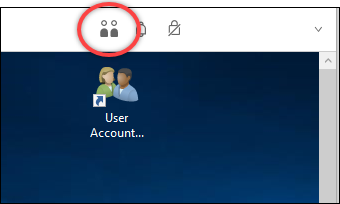
연결된 모든 Amazon DCV 세션을 볼 수 있는 공동 작업자 창이 열립니다.
-
참여할 세션을 선택합니다.
-
DCV 세션에서 사용자 연결을 제외한 하나 또는 모든 클라이언트 연결을 제거하려면 연결 해제를 선택합니다.
이 옵션은 세션 소유자만 사용할 수 있습니다.
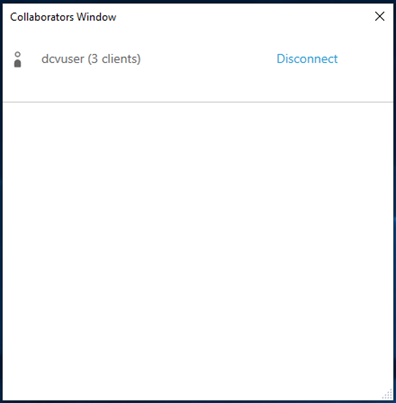
활성 세션에서 사용자를 제거하려면 연결 해제를 선택합니다.
macOS용 Amazon DCV 세션에서 공동 작업하려면 다음과 같이 하세요.
-
상단 도구 모음에서 보기로 이동합니다.
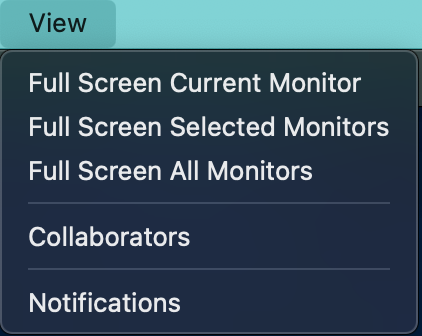
-
드롭다운 메뉴에서 공동 작업자를 선택합니다.
연결된 모든 Amazon DCV 세션을 볼 수 있는 공동 작업자 창이 열립니다.
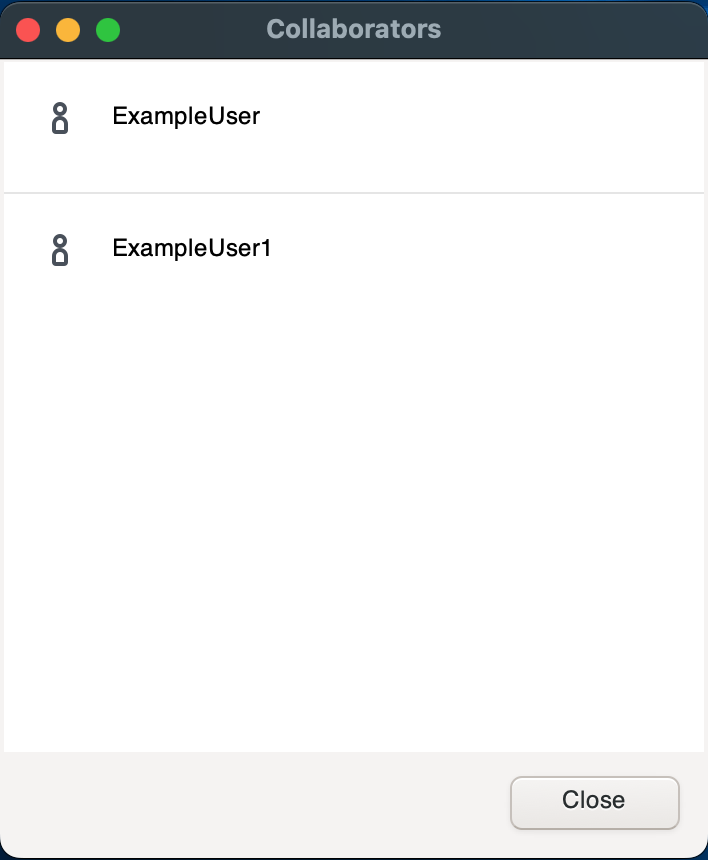
-
참여할 세션을 선택합니다.
-
DCV 세션에서 사용자 연결을 제외한 하나 또는 모든 클라이언트 연결을 제거하려면 연결 해제를 선택합니다.
이 옵션은 세션 소유자만 사용할 수 있습니다.